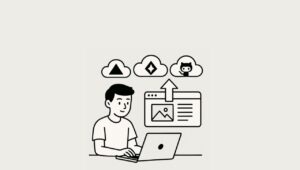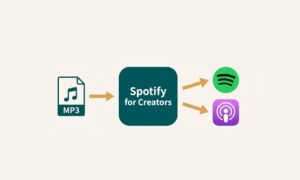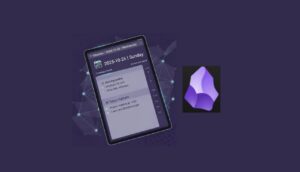こんにちは。Web3に興味があって、AIをもっと使いこなしたい中高年を応援するWeb3とAIマニアじいじのko_sanです。

カフェや電車内などでFree Wifiをよく使うけど、本当にこれって安全なの?最近“VPN使った方がいい”って聞いたけど、私よく分からなくて…
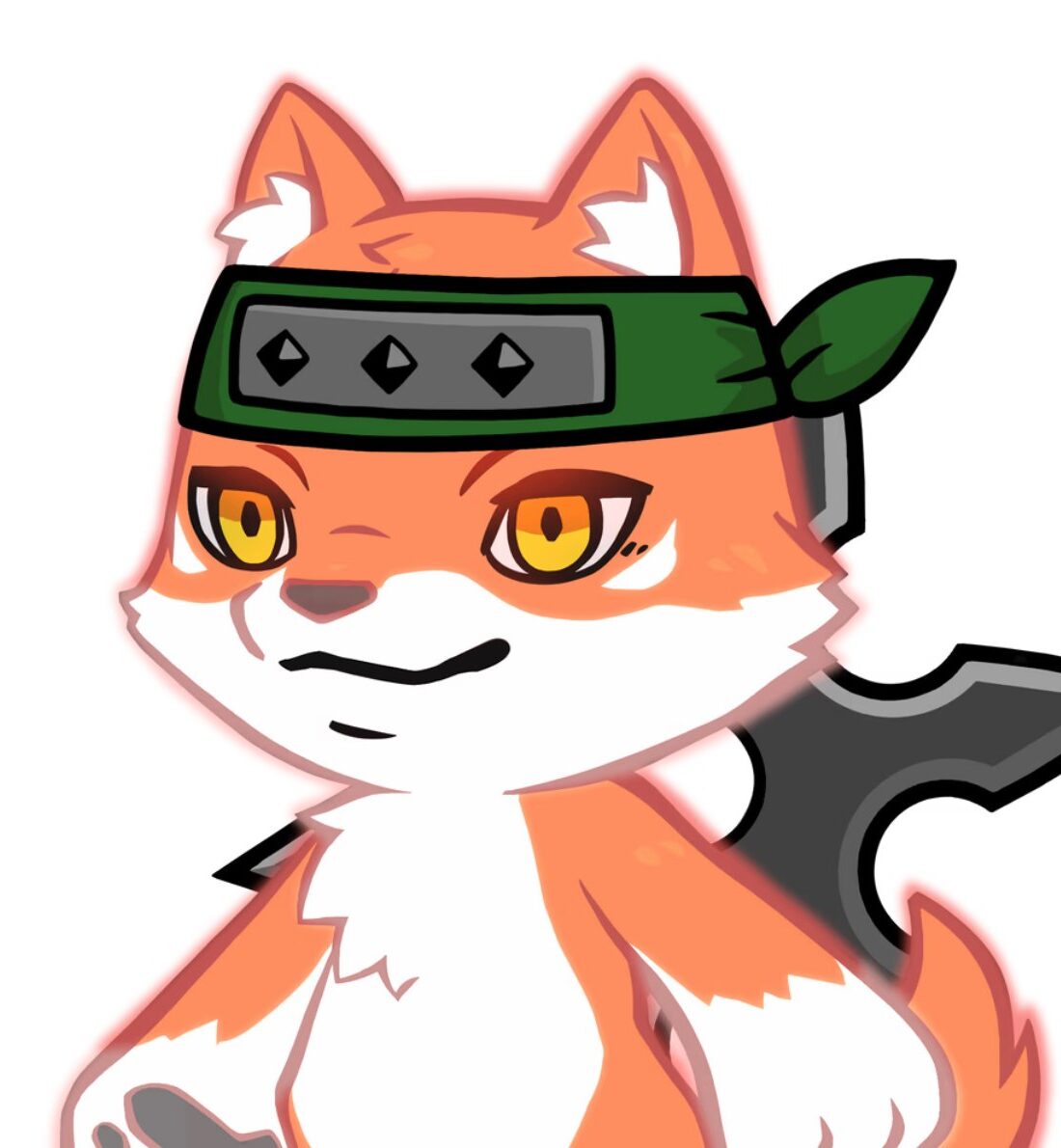
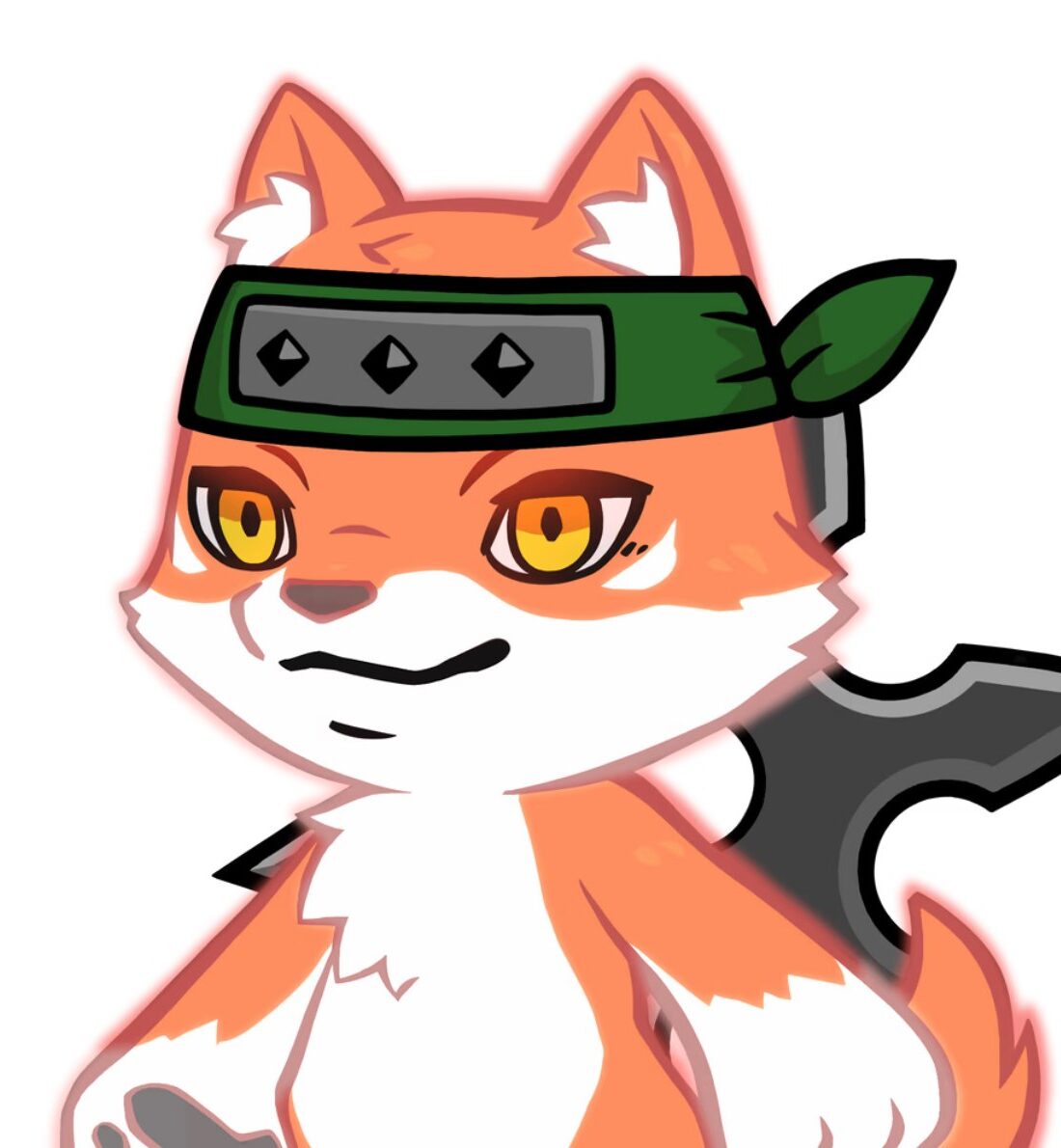
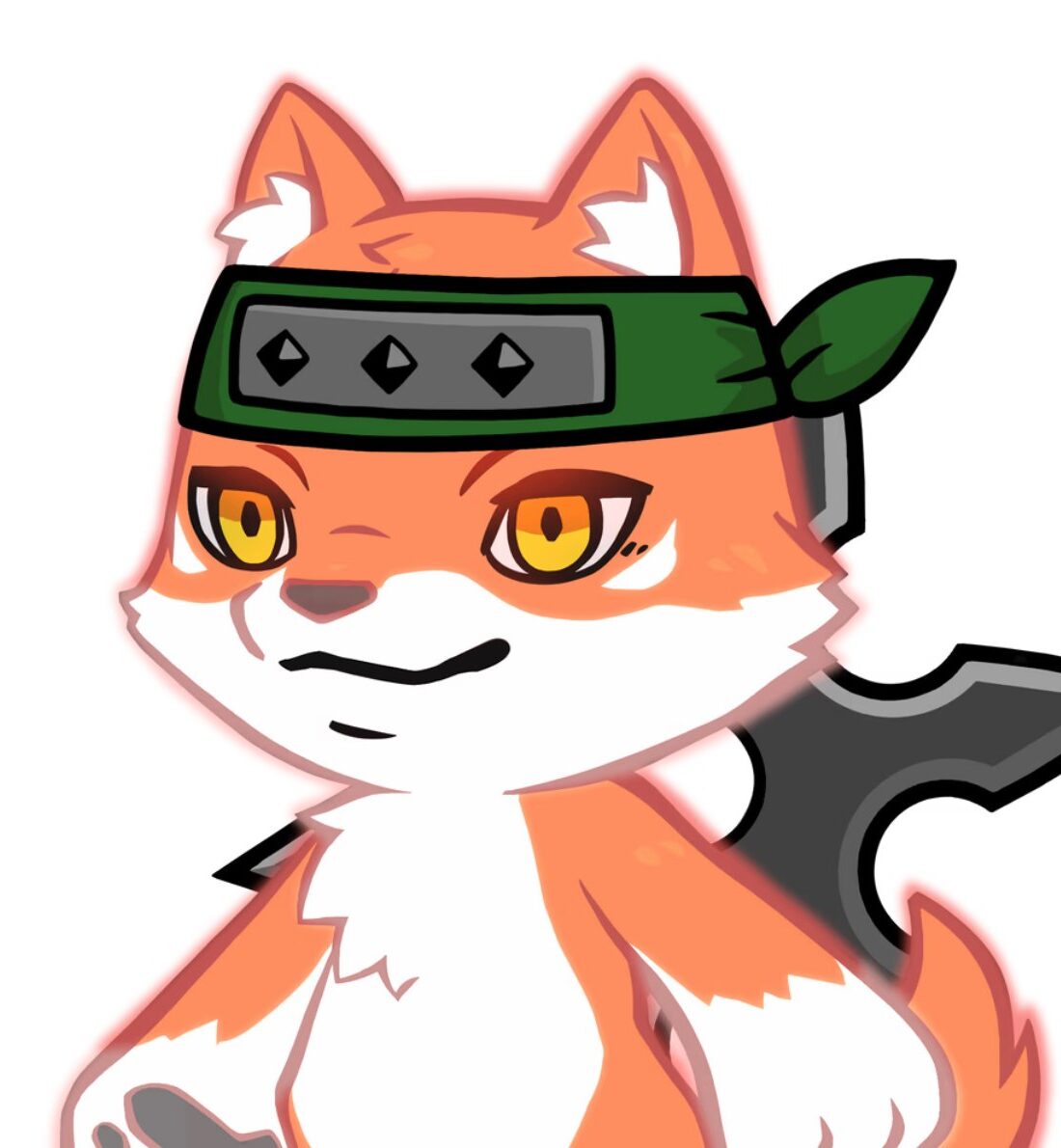
そんな疑問にお答えします!特にフリーWifiを使うなら、絶対に使ったほうがいいよ。この記事では、「VPNとは何か」「なぜ必要なのか」「どうやって使うのか」をわかりやすく紹介します。
そもそもVPNってなに?
「VPN」とは“Virtual Private Network(仮想プライベートネットワーク)”の略。
簡単に言えば、インターネット上に自分専用の“秘密のトンネル”を作るようなイメージです。
VPNって“仮想トンネル”?仕組みをやさしく解説
インターネットでの通信は、通常は第三者が見ようと思えば見られる構造です。
しかし、VPNを使うことで、自分のスマホやPCからの通信が「暗号化」され、誰にも見られない状態になります。
たとえるなら、大勢が歩く大通りを一人だけ地下通路で移動するようなもの。
外から見えず、目的地まで安全にたどり着けます。
暗号化とIP隠蔽の役割とは?
VPNは「通信内容の暗号化」だけでなく、「IPアドレス(ネット上の住所)」も隠してくれます。
たとえば東京のカフェからアクセスしても、ロンドンやニューヨークからのアクセスのように見せることができます。
これにより、悪意のある第三者があなたの所在地や接続履歴を追跡することが極めて困難になります。
Free Wifi利用時に発揮する“トンネルの強さ”
特に、Free Wifiは誰でも接続できる開かれたネットワーク。
実は、同じネットワーク内にいる他人が、あなたの通信内容をのぞき見できてしまう危険性があるのです。
でも、VPNを通せば大丈夫。通信が“秘密のトンネル”を通るので、たとえ同じWifiに繋がっていても、他人には中身が見えません。
つまり、Free Wifi利用時にVPNを使うことは「鍵付きの扉を付ける」ような防御になります。
Free Wifiが危険な理由
便利でどこでも使えるFree Wifi。でも、使い方を間違えると、あなたの個人情報が知らないうちに盗まれているかもしれません。ここでは、Free Wifiの危険性について、具体的な例とともに見ていきましょう。
パスワードだけでは防げないスニッフィング
「このWifi、パスワードついてるし大丈夫でしょ?」と思っていませんか?
実は、パスワードが設定されているWifiでも、安全とは限りません。
Free Wifiでは「スニッフィング(盗聴)」と呼ばれる手口が使われることがあります。これは、同じネットワーク内にいる悪意のある第三者が、あなたの通信内容(閲覧ページ、送信したメール、ログイン情報など)を盗み見るというものです。
たとえ表示されているWebサイトが普通に見えても、裏側ではデータが抜かれている…そんな怖さがあるのです。
“偽スタバWifi”に繋がるなりすましの罠
もう一つよくあるのが、「なりすましアクセスポイント」です。
例えば、カフェで「Free_Starbucks_Wifi」「Starbucks_Guest_Free」といった名前のネットワークが複数表示されたことはありませんか?
その中のひとつが、実は悪意のある人が仕掛けた偽Wifiだった、というケースもあるのです。
一度接続してしまうと、すべての通信が相手の手のひらの上。個人情報やパスワードを盗まれてしまうリスクがあります。
中間者攻撃(MITM)で何が起きる?
中間者攻撃(Man-in-the-Middle Attack=MITM)とは、あなたと接続先のWebサイトの間に「第三者(攻撃者)」が割り込むことで、通信内容を盗んだり、改ざんしたりする攻撃です。
たとえば、あなたが銀行のサイトにログインしようとした時、実はそのログイン画面は攻撃者が用意した偽物だった…。
気づかずにIDやパスワードを入力すれば、当然それは相手の手に渡ってしまいます。
こうしたリスクは、私たちが思っているよりも身近にあります。
「まさか自分が…」と思っていても、すでに攻撃者の標的になっているかもしれません。
でも安心してください。VPNを使えば、こうした危険からあなた自身と大切なデータをしっかり守ることができます。
次は、どのVPNサービスを選ぶべきか、比較しながらご紹介します。
おすすめのVPNサービス
VPNといっても種類はさまざま。どれを選べば良いのか迷ってしまいますよね。
ここでは、数あるVPNの中から、日本語対応・使いやすさ・セキュリティの高さで特に定評のある3つのサービスをご紹介します。
まずは比較表で、それぞれの特徴をざっと見てみましょう。
主要VPNサービス比較表
| サービス名 | 月額料金(※2年プラン目安) | 同時接続数 | 日本語対応 | 特長 |
|---|---|---|---|---|
| NordVPN | 約470円〜($3.29) | 最大10台 | ◎ | 高速・高セキュリティ・脅威対策つき |
| ExpressVPN | 約750円〜($4.99〜) | 最大8台 | △(一部対応) | 独自プロトコルで安定・海外利用に強い |
| Surfshark | 約310円〜($2.19) | 無制限 | ○ | コスパ最強・広告ブロック機能あり |
※料金は2025年7月時点の為替・キャンペーンによって変動あり。
なぜNordVPNがおすすめなのか?
初心者でも安心して使えるVPNとして、NordVPNは特におすすめです。その理由を3つにまとめてご紹介します。
1. 操作がシンプルで迷わない
NordVPNは、日本語に完全対応しており、アプリを開いて「接続」ボタンを押すだけでOK。
難しい設定や英語のメニューに悩む必要がありません。VPN初心者でも、まるでスマホの電源を入れるくらいの感覚で使えます。
2. 高速かつ安定した接続
VPNを使うとネットが遅くなる…という声を聞いたことがあるかもしれません。
しかしNordVPNでは、独自の「NordLynx」プロトコルにより、接続速度を落とすことなく快適にインターネットを利用できます。YouTube視聴やZoom会議もサクサクです。
3. セキュリティ機能が充実
VPNだけでなく、マルウェア対策やトラッキングブロックまで自動でしてくれる「脅威対策機能(Threat Protection Pro)」が標準搭載。
Free Wifiの利用時にありがちなウイルス感染やフィッシング被害も、未然に防いでくれます。
NordVPNの導入手順(初心者OK)
VPNを使うのは難しそう…と思っていませんか?
実際には、アプリを入れて、ボタンを押すだけ。たった数分で、あなたの通信は安全になります。
ここでは、スマートフォンとパソコン、それぞれの導入方法をわかりやすくご紹介します。
スマホでの導入手順(iPhone・Android共通)
- アプリをインストール
App Store または Google Play で「NordVPN」と検索し、アプリをダウンロードします。 - アカウントを作成
メールアドレスとパスワードを登録し、プラン(2年/1年など)を選択して購入。
※キャンペーン中なら大幅割引されていることもあります。 - アプリを開いて接続
ログイン後、「クイック接続」ボタンをタップするだけで、自動的に最適なVPNサーバーに接続されます。
地図上から好きな国を選んで接続することも可能です。
✅ これだけで完了!
今後は、カフェや駅のFree Wifiに接続する前に、アプリでVPNをONにするだけで安心です。
パソコン(Windows/Mac)での導入手順
- 公式サイトからに行って
👉 NordVPN公式サイト(日本語) にアクセスし、購入ボタンを押します。 - プランを選択しログイン
購入時のアカウント情報でログインします。 - 接続を開始する
ホーム画面で「クイック接続」をクリックすれば、自動的に最適なVPNに接続。
手動で接続国を選ぶこともできます。
こちらが公式サイトの画面で、「NordVPNを購入」を押します。
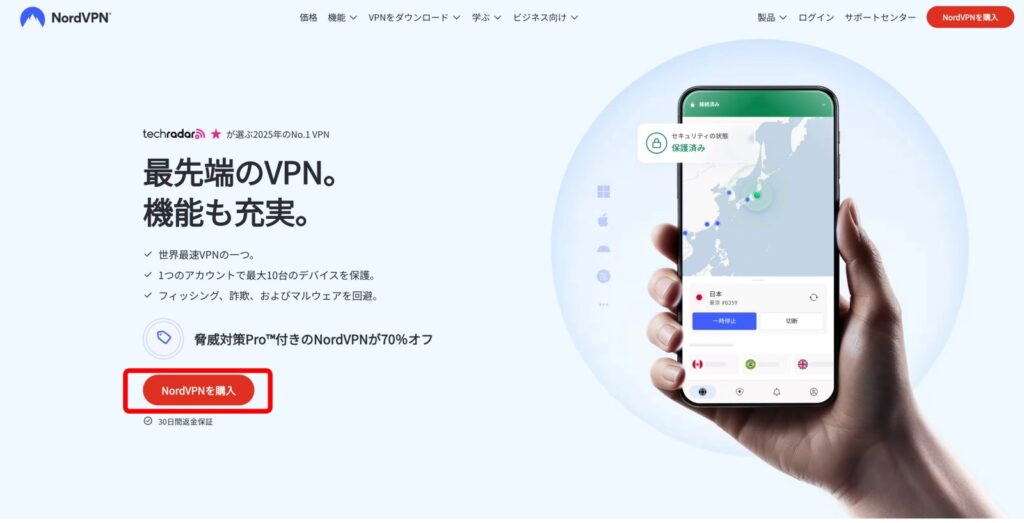
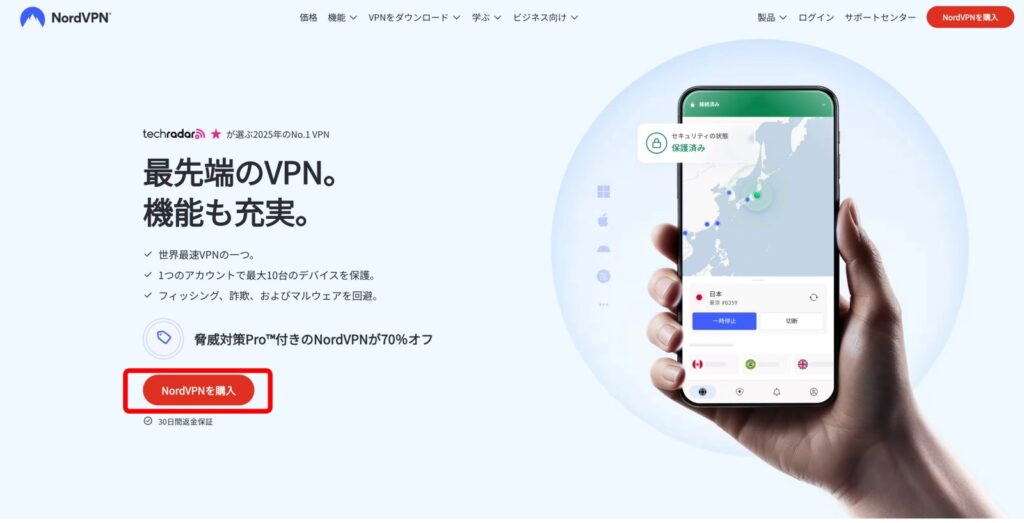
すると、プランの選択画面になります。こちらは1年プランで月額プランから56%割引ですが、2年プランだとさらに70%程度の割引になります。
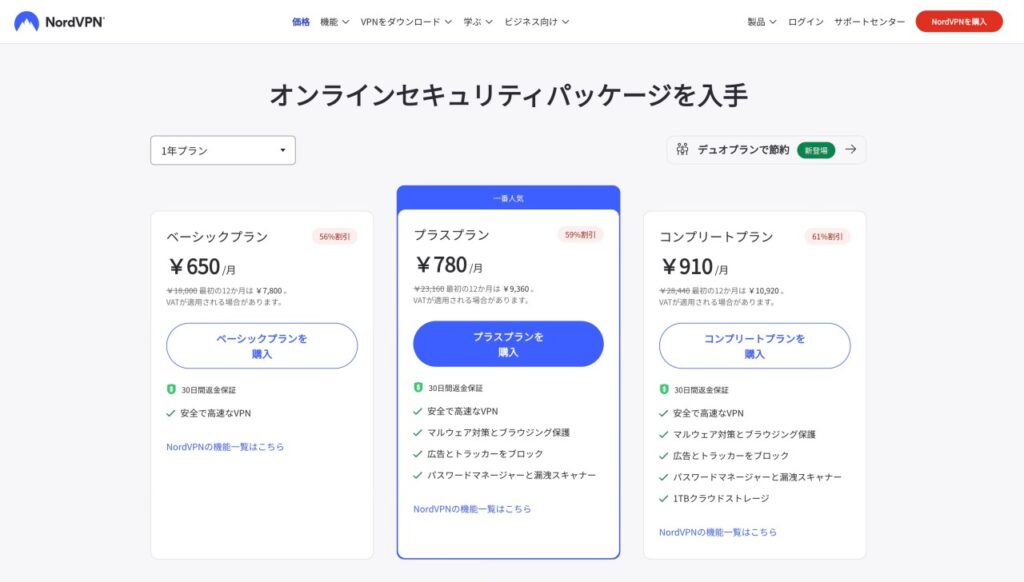
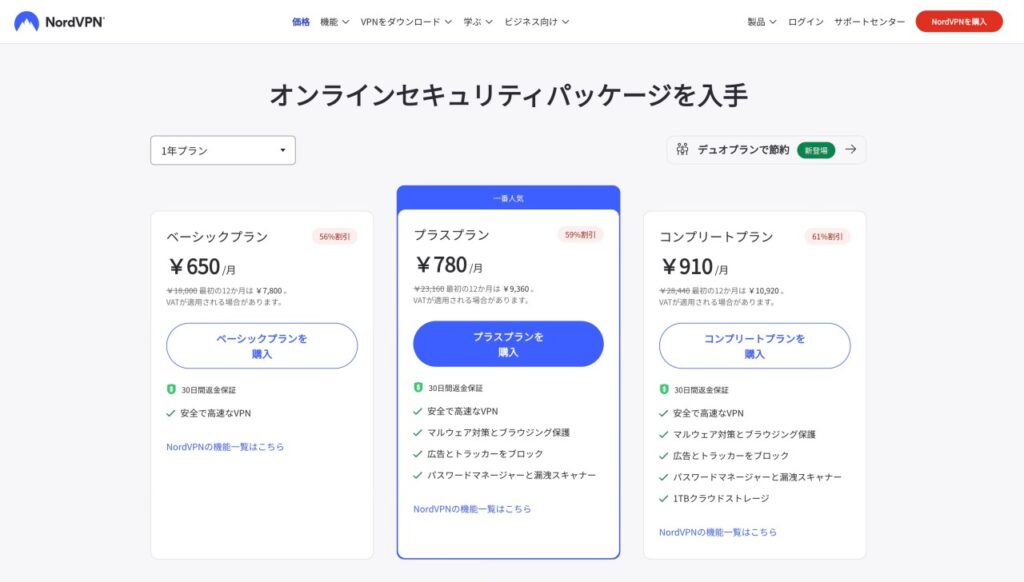
どのプランがおすすめ? Gemini AIのDeep Researchで口コミ情報を調べてみた
どのプランにしたらいいのか、迷いますよね。そこで、Gmini のDeep Researhで口コミ情報を調べてみた結果がこちらです。
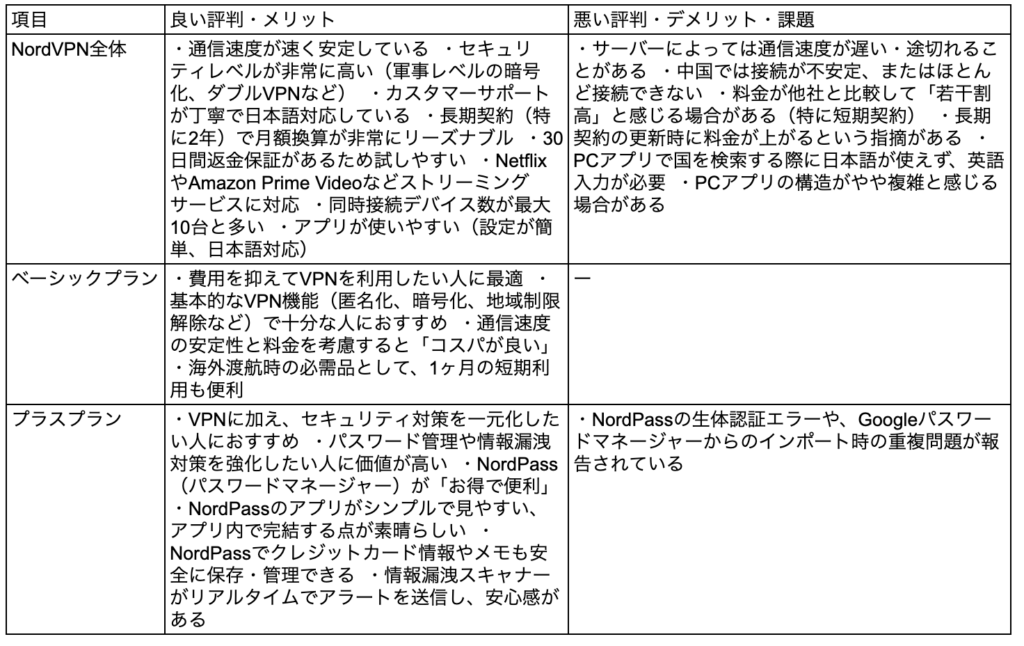
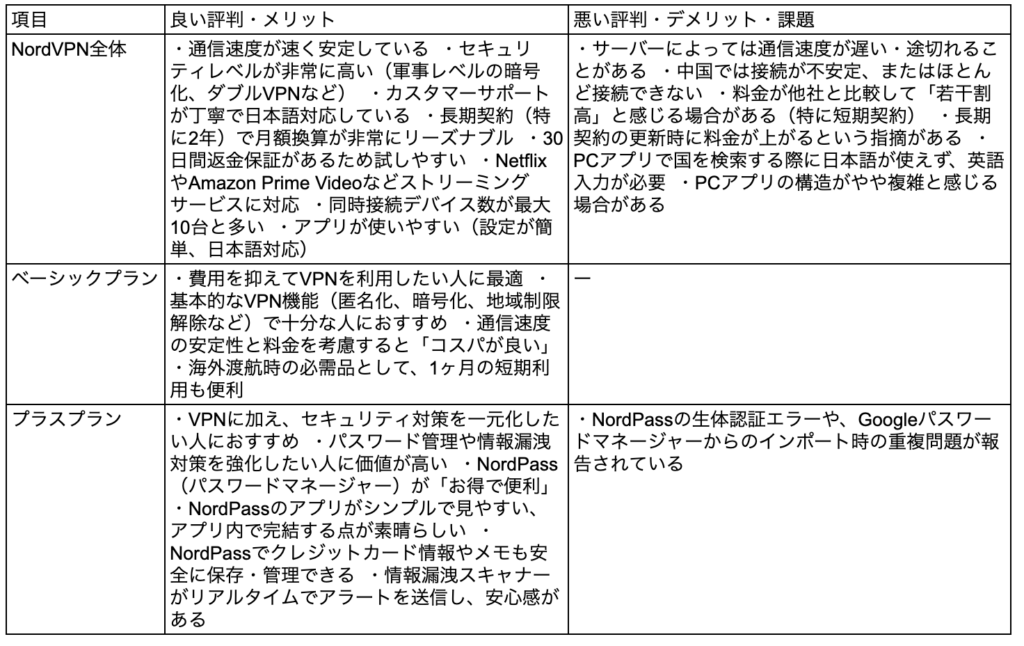
この結果を考慮して、費用も抑えたいので、とりあえずは1年のベーシックプランを選ぶことにしました。
こちらの画面で必要な情報を入力します。消費税が別にかかりました。
インストール手順
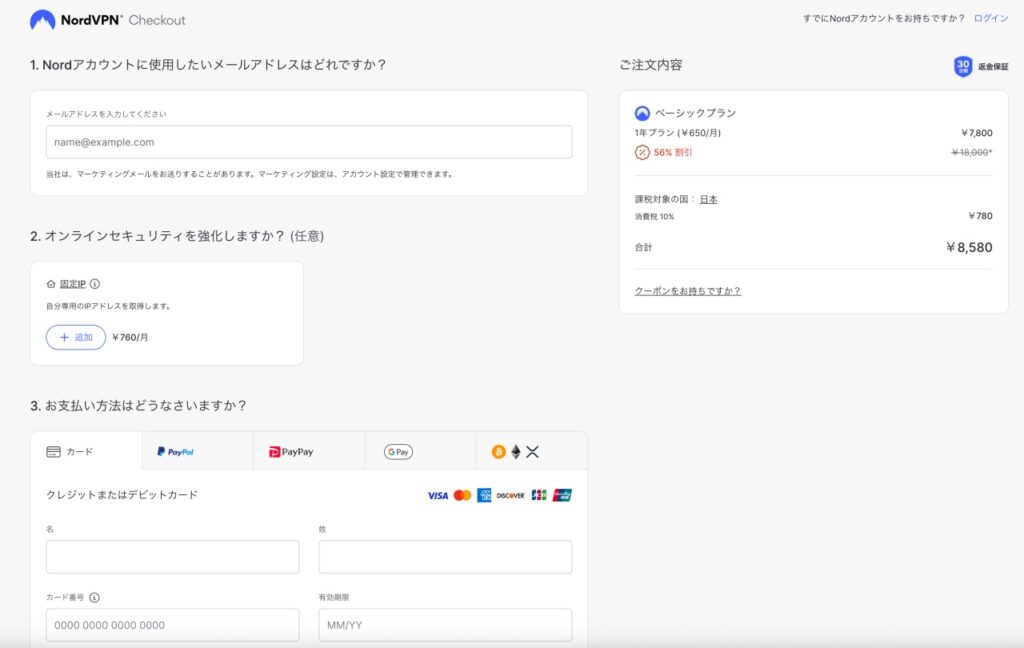
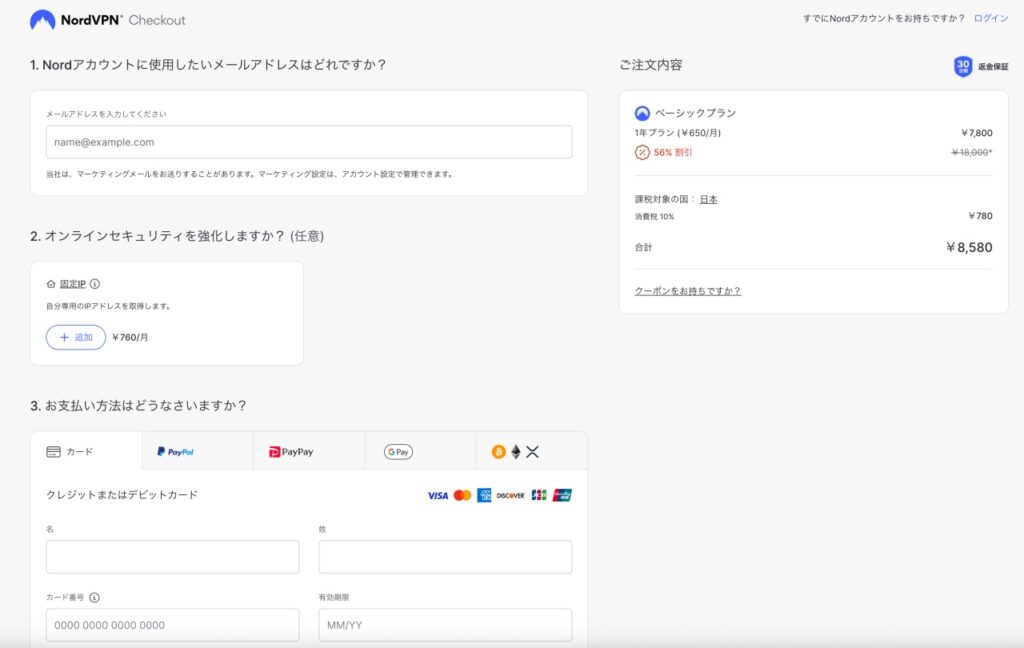
この画面が出たら支払い完了です。次にActivate Nord Account(Nordアカウントを有効化する)を押します。
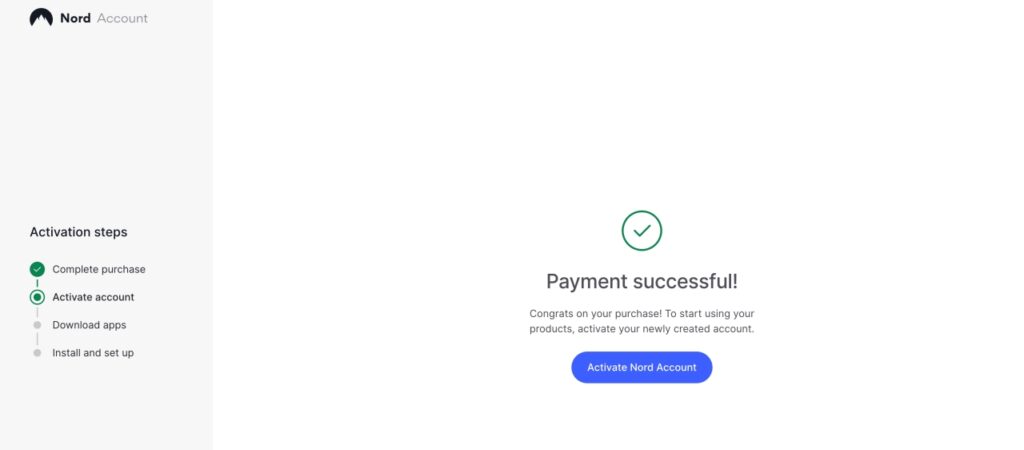
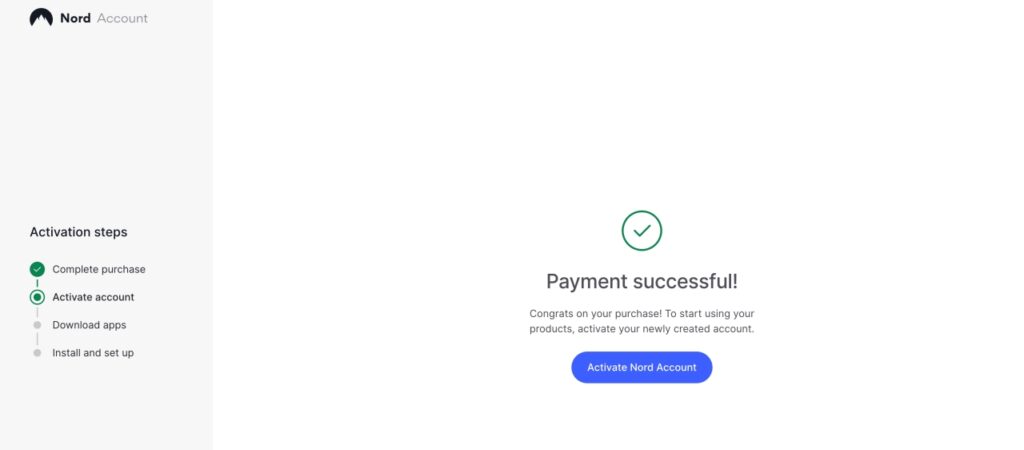
すると、このようなEmailアドレスで認証する画面になるので、このままメール認証ボタンを押すか、GoogleかAppleで(macの場合)でサインアップするかを選びます。
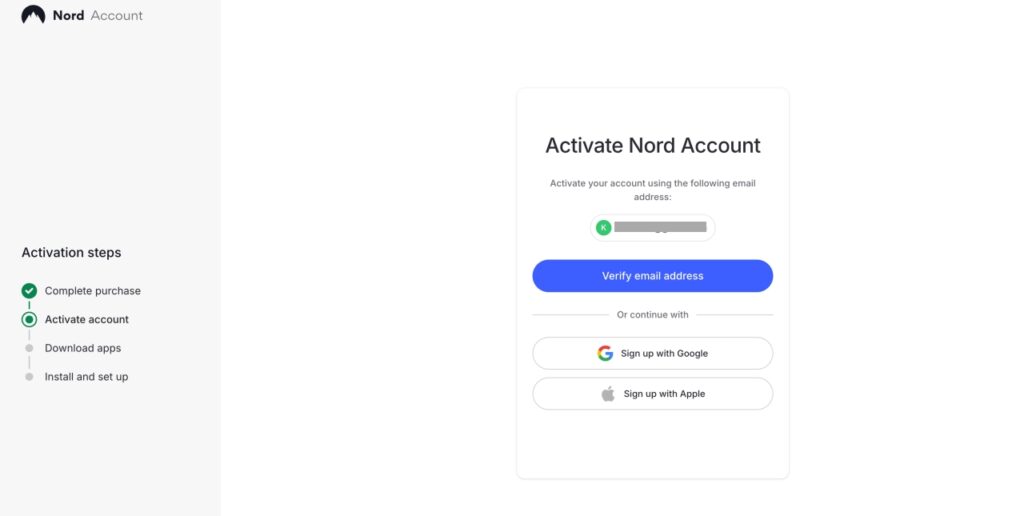
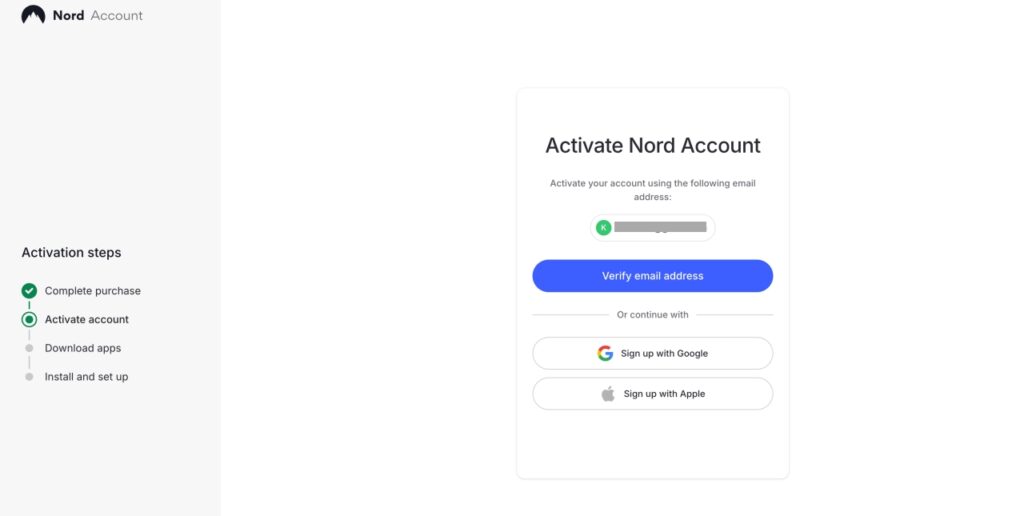
次の画面でcomplete setup (セットアップを完了する)を押します。
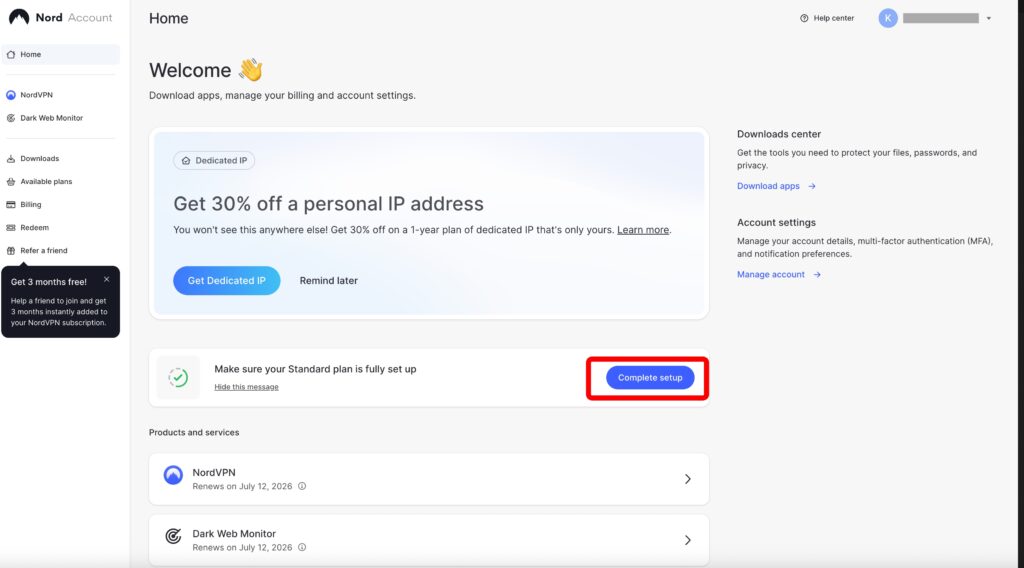
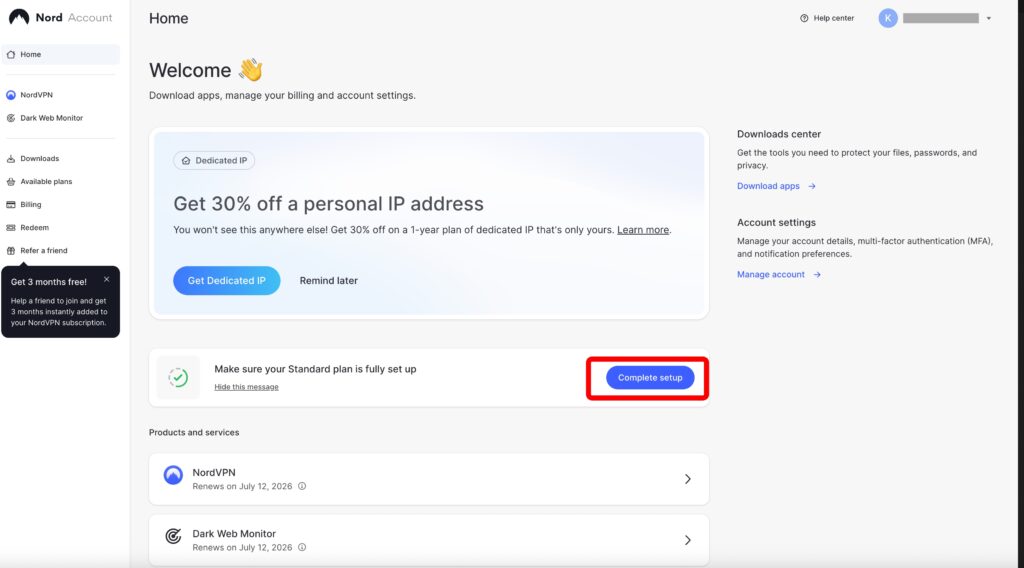
ここでアプリをダウンロードします。スマホの場合はQRコードからダウンロードできます。
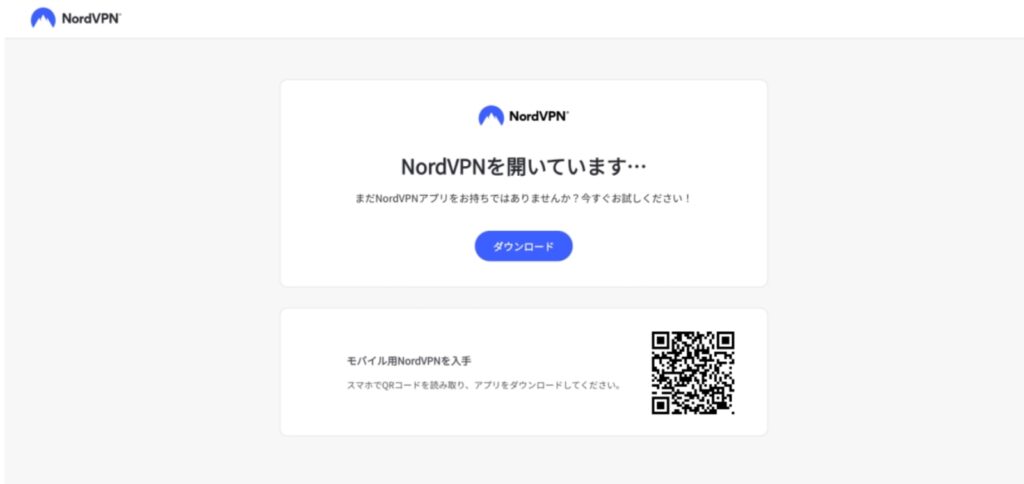
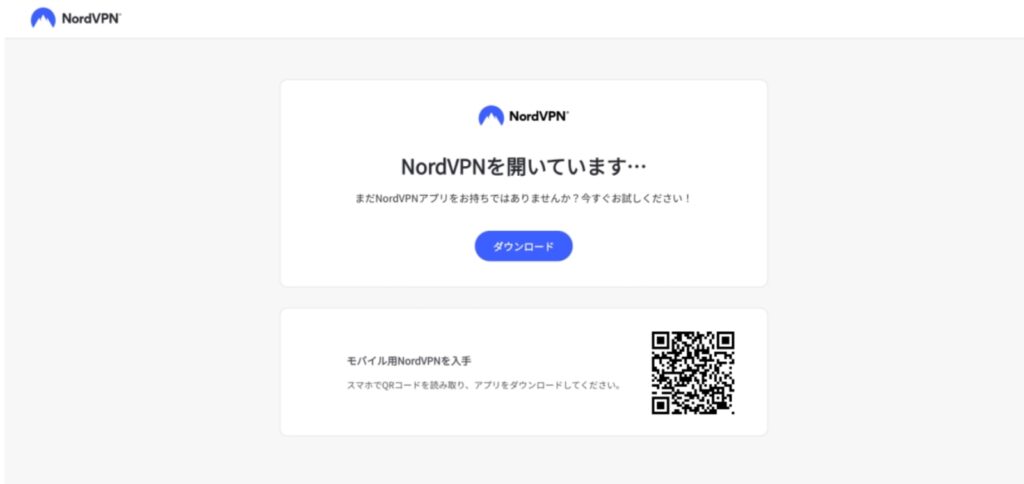
ダウンロードした後に、このような画面がでたら設定完了です。
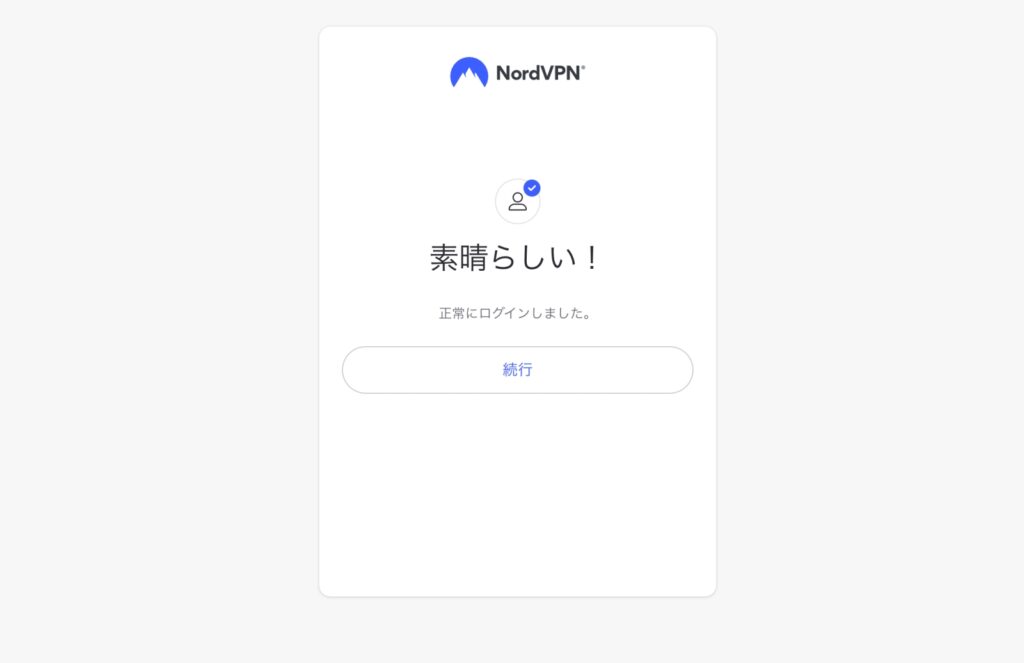
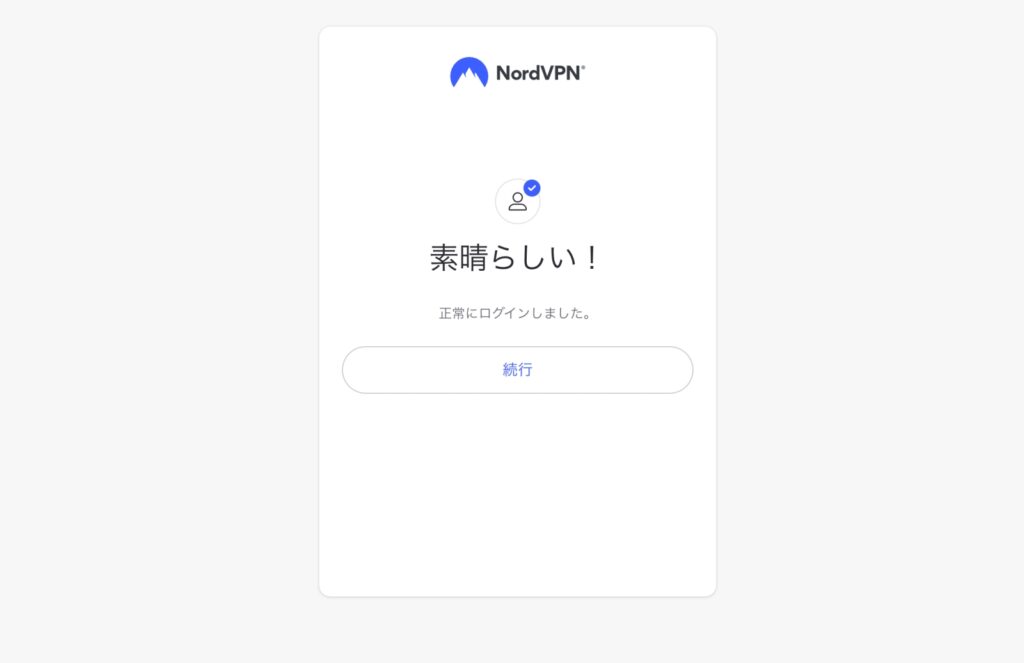
実際の使い方
自宅のWifi環境では使う必要はなく、カフェなどのFree Wi-Fi環境で以下の手順で使うことができます。1つのアカウントで最大10台のデバイスに同時に接続して利用できます。ノートPCやスマホで使うときはそれぞれアプリをダウンロードする必要があります。
手順は以下です:
導入に関するよくある質問
- Q:毎回手動で接続が必要?
→ アプリの設定で「自動起動・自動接続」にしておけば、スマホやPCの電源を入れると自動でVPNが有効になります。 - Q:速度が遅くならない?
→ NordVPNは高速な独自プロトコル「NordLynx」を採用しており、動画視聴やビデオ会議にも問題ありません。 - Q:契約後すぐに使える?
→ はい、プラン購入直後からすぐに利用可能です。30日間返金保証もあるので安心して試せます。
まとめ
以上、NordVPNをWindows・Mac・Android・iPhoneで使い始めるための手順をそれぞれ解説しました。共通するポイントは「公式サイトでのアカウント登録と購入→公式提供のアプリをインストール→ログインして接続」という流れです。
初めてVPNを使う初心者でも、案内に沿って進めれば数分程度で安全なVPN接続を確立できます。特に難しい設定を自分で行う必要はなく、クイック接続機能によりワンクリックで最適サーバーに繋がるので安心です
またNordVPNは日本語サポートや30日間返金保証も提供されているため、導入後に不明点があれば日本語で問い合わせでき、万一満足できなければ期間内の解約も可能です。
ぜひ公式の手順に従ってNordVPNを正しく導入し、インターネット通信のプライバシー保護と安全性向上にお役立てください。